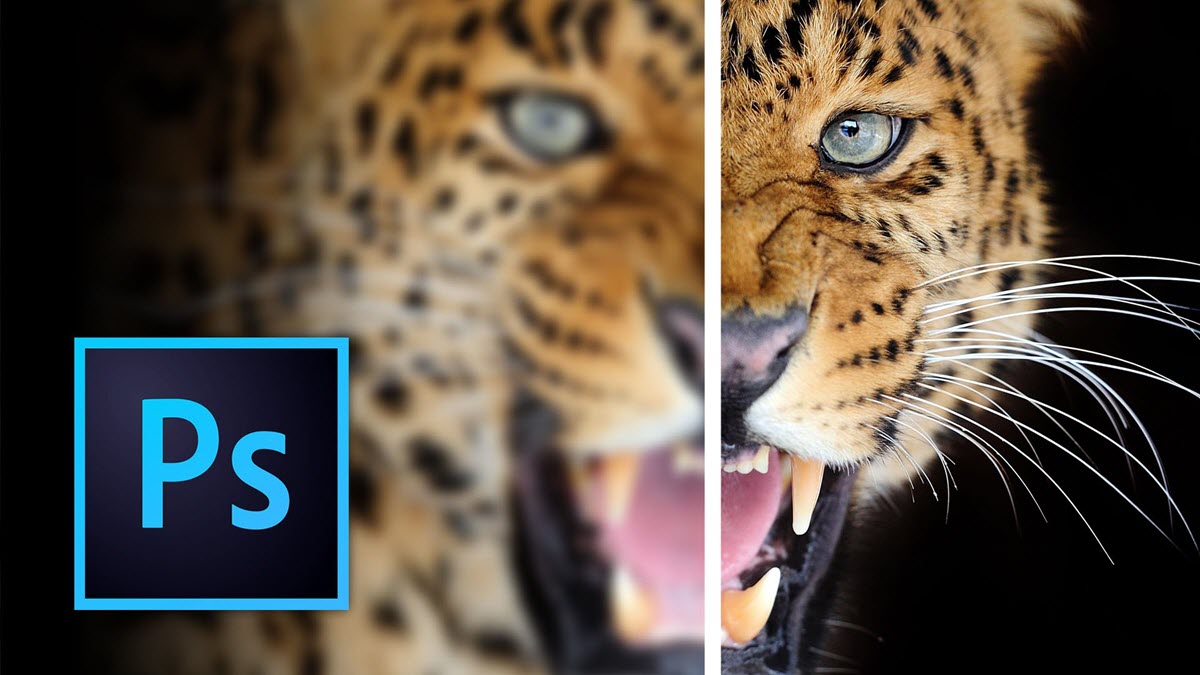هر عکسی که می گیرید ممکن است آنچنان که باید و شاید خوب نباشد، یک لغزش و یا اشتباه در عکاسی ممکن است منجر شود که عکس شما تار شود. خوشبختانه ابزار ویرایش در فتوشاپ به شما کمک می کند تا بتوانید عکس های خود را ویرایش کرده و کیفیت آن را بهبود ببخشید. در ادامه با ما همراه باشید تا نحوه این کار رابه شما آموزش دهیم.
آموزش مرتبط : فیلترهای اینستاگرام در فتوشاپ
این آموزش بر روی فتوشاپ 2020 انجام شده است اما باز هم بر روی نسخه های قدیمی این روش ها کار می کند. قبل از شروع باید بدانید این روش یک راهکار جادویی برای درست کردن عکس هایتان نمی باشد و امکان دارد باعث خراب شدن عکس هایتان بشوید.
از فیلتر (Smart Sharpen) در فتوشاپ استفاده کنید
فتوشاپ فیلترهای متفاوت و زیادی دارد که می توانید برای ویرایش و اصلاح تصاویر از آنها استفاده کنید. دو فیلتر برای با کیفت کردن و شفافیت (sharpening) تصاویر مفید هستند: فیلترهای Smart Sharpen و Unsharp Mask.
برای استفاده از فیلتر Smart Sharpen باید تصویر مناسبی را انتخاب کرده و آن را در فتوشاپ باز کنید. اطمینان حاصل کنید پنل لایه ها (Layers) را در سمت راست مشاهده می کنید. اما اگر چنین پنلی را مشاهده نمی کنید روی گزینه Window و سپس روی Layers کلیک کنید.
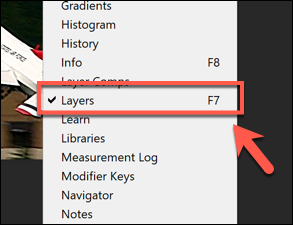
در پنل لایه ها، راست کلیک کرده و گزینه “Duplicate Layers” را انتخاب کنید.
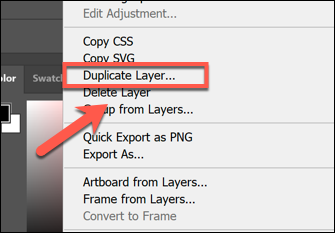
برای تایید در کادر Duplicate Layer روی OK کلیک کنید.
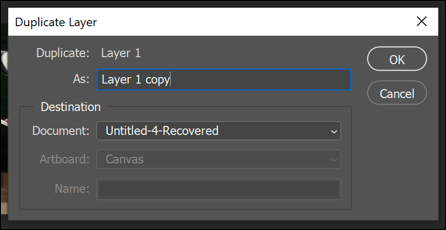
لایه جدید و تکرای را (duplicate layer) را با کلیک روی آن انتخاب کرده و در پنل لایه ها از قسمت منوی کشویی (drop-down menu)، Blend را از حالت Normal به Luminosity تغییر دهید.
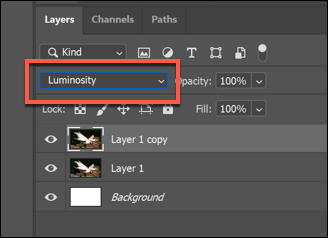
برای اعمال فیلتر Smart Sharpen روی Filter کلیک کرده و بعد روی Sharpen و در آخر روی Smart Sharpen کلیک کنید.
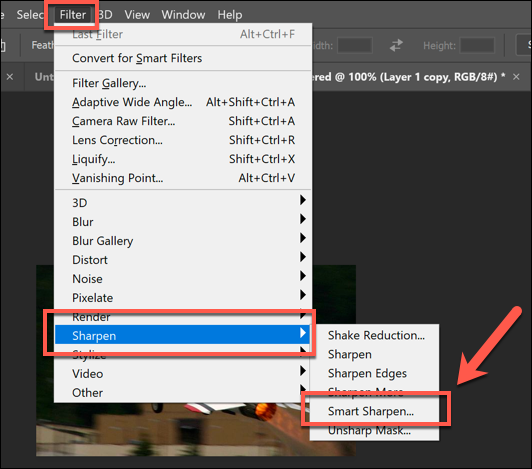
در بخش Smart Sharpen تیک گزینه Preview را بزنید. سپس متناسب با تصویر خود باید گزینه هایی را تغییر بدید.
مقدار گزینه Amount را بین 100 تا 200 درصد قرار دهید. برای گزینه های Radius و Reduce Noise به آرامی نوار کشویی مقادیر آنها را افزایش دهید و به پیش نمایش دقت داشته باشید تا تغییروضوح تصویر را در آن مشاهده کنید.
زمانی که تصویر پیش نمایش شده از نظر شما راضی کننده بود روی Ok کلیک کنید.
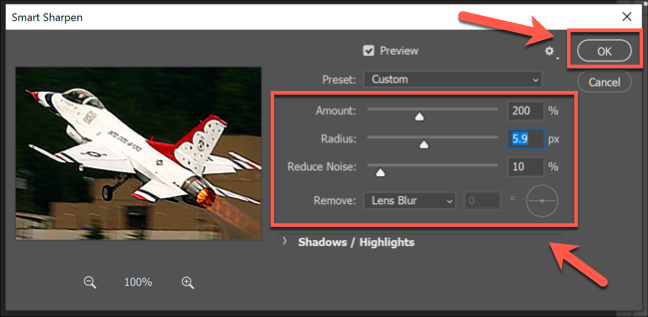
فیلتر روی لایه ی تکراری اعمال می شود. اگر ترجیح می دهید می توانید برای حذف بخشی از فیلتر لایه تکراری از ابزار marquee استفاده کنید.
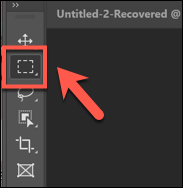
با انتخاب بخشی از تصویر، با زدن کلید Delete کیبردتان، بخش هایی از تصویر را که از بخشی از لایه ی تصویر اصلی می باشد را حذف کنید. این روش به شما این امکان را می دهد بر وضوح بخشی از تصویرتان متمرکز باشید و بخشی دیگررا به همان حالت اصلی اولیه بازگردانید.
استفاده از فیلتر Unsharp Mask در فتوشاپ
شما می توانید از فیلتر Unsharp Mask به عنوان جایگزین فیلتر Smart Sharpen استفاده کنید. این فیلتر مانند فیلتر Smart Sharpen عمل می کند اما بر خلاف آن باعث نویز کمتری روی تصویر می شود.
یک تصویر جدید را در فتوشاپ باز کنید، اطمینان حاصل کنید پنل لایه ها قابل مشاهده باشد (Window > Layers)، سپس با راست کلیک کردن روی تصویر و زدن گزینه Duplicate Layers از تصویر خود یک کپی تهیه کنید.
هنگامی که از لایه(تصویر) یک کپی گرفته شد، به قسمت Filter رفته و روی گزینه Sharpen کلیک کرده سپس روی Unsharp Mask کلیک کنید.
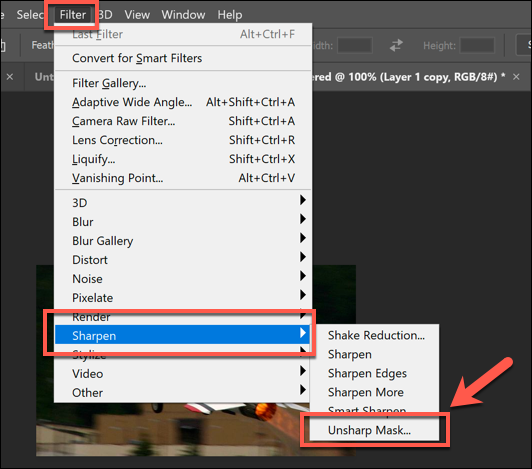
در کادر "Unsharp Mask…" اطمینان حاصل کنید که تیک کادر گزینه Preview خورده باشد. مطابق میل و نیاز خود مقادیر را تغییر داده و به نتیجه ای که در پیش نمایش به شما نشان داده می شود دقت کنید تا به نتیجه مطلوب و دلخواه خود برسید.
مقادیر Amount را در حدود 50 درصد گذاشته و در قسمت Radius عدد آن را بین یک و دو قرار دهید، احتمالا می توانید مقدار Threshold را همان صفر مد نظر قرار دهید اما اگر تصویر شما نیاز به وضوح بیشتر دارد می توانید مقدار آنرا افزایش دهید.
زمانی که از پیش نمایش نشان داده شده راضی بودید روی OK کلیک کنید تا فیلتر مورد نظر شما روی تصویر اعمال شود.
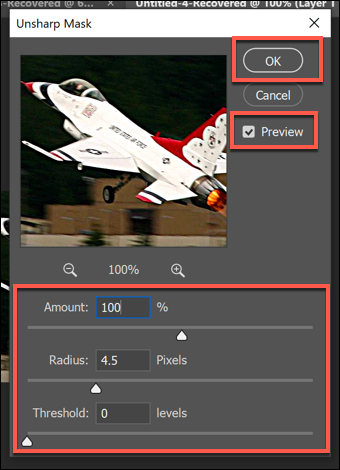
مانند قبل شما می توانید با استفاده از ابزار marquee تغییراتی که داده اید اما از بخشی از آن راضی نیستید را تغییر دهید.
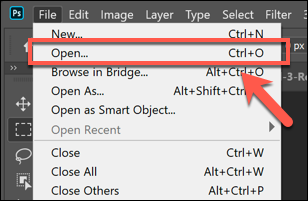
پس از انتخاب لایه ها، با فشردن کلید Delete کیبردتان بخش هایی که فیلتر بر روی آنها اعمال شده اما شما تمایلی ندارید که آن بخش ها وجود داشته باشند اقدام به حذف آنها می کنید و در پس زمینه لایه انتخاب شده لایه اصلی نمایان می شود.
وضوح تصاویر با استفاده از ویرایشگر Camera Raw
شما می توانید از ویرایشگر Camera Raw فتوشاپ برای ویرایش عکس هایی که با یک دوربین دیجیتال با وضوح بالا گرفته شده و ویرایش نشده اند و با فرمت هایی نظیر RAW, NEF, و SRW می باشند استفاده کنید.
این امکان به شما اجازه می دهد قبل از اینکه آن عکس ها را با فرمت های JPG و PNGذخیره کنید وضوح تصاویر را بالا ببرید.
فایل هایی با فرمت RAW توسط دوربین های دیجیتال و تلفن های همراه هوشمند خاصی گرفته می شود و تصویر گرفته شده بدون فشرده سازی می ماند. اگر عکسی با فرمت های RAW و NEF یا فرمت هایی که فشرده سازی نشده اند دارید از طریق فتوشاپ آنرا باز کنید به اینصورت که در فتوشاپ در نوار بالا روی File کلیک کرده و سپس روی Open کلیک کنید.
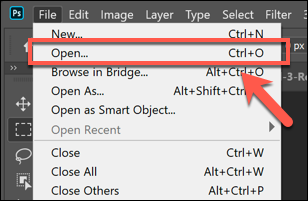
هنگامی که شما یک فایل خام (Raw) را در فتوشاپ باز می کنید، فتوشاپ به صورت خودکار منوی ویرایش فایل های خام را برای شما می آورد. این امکان به شما اجازه می دهد بسیاری از تنظیمات و فیلترها را بر روی عکس خود اعمال کنید از جمله وضوح تصویر.
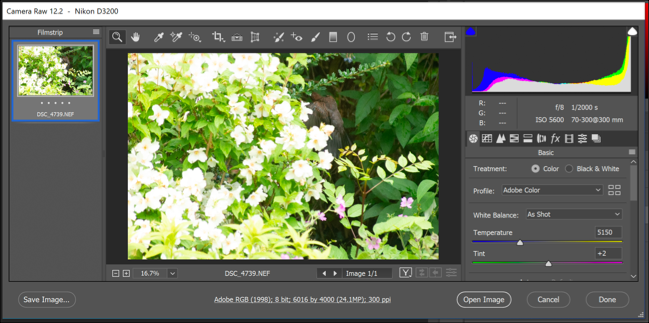
برای وضوح تصویر، نماد Detail را در سمت چپ منو کلیک کنید. مقدار Amount را تغییر دهید تا وضوح تصویر را تنظیم کنید. بهتر است برای وضوح بهتر تصویر مقدار آن را از حدود 50 درصد به بالا باشد.
از طریق تغییر نوار Radius برای تغییر اثر وضوح تصویر استفاده کنید. با مقدار کم این قابلیت عکس ها در نشان دادن جزییات بهتر عمل می کنند. اگر می خواهد لبه های تصویر وضوح بهتری داشته باشند مقدار Detail را در حالت کم (low) بگذارید.
در نوار Masking مقدار آنرا صفر گذاشته تا سطح شفافیت و وضوح برای کل تصویر اعمال شود در غیر اینصورت با بالا بردن آن رنگ های گرم و زنده (vibrant) بیشتر به چشم می آید.
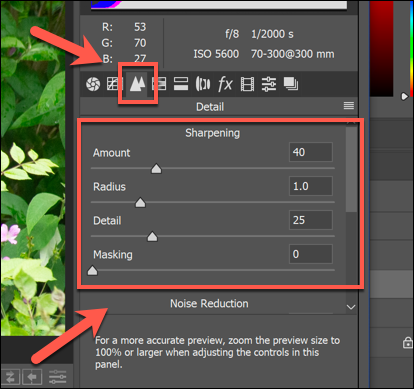
شما همچنین می توانید سطح نویزی که به دلیل تغییراتی که در وضوح تصویر به وجود آوردید را تغییر دهید (هر چه نویز تصویر بیشتر مشاهده جزییات کم تر می شود).
مقدار Luminance را بالاتر از صفر قرار دهید. سپس با حرکت دادن نوار Luminance Detail مقدار نویز تصویر را کاهش دهید.
در آخر با کلیک روی Open Image یا Done به کار خود اتمام دهید.
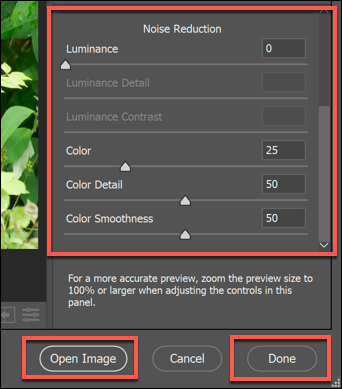
تغییراتی که در تصویر لحاظ کردید در زمان اتمام کار شما ذخیره می شود. اگر شما گزینه Open Image را در پایان کار انتخاب کنید، قادر خواهید بود تغییرات بسیار بیشتری در قسمت ویرایش فتوشاپ بر روی تصویر اعمال کنید.